Qanday qilib televizor simsiz monitorini tuzish kerak. HDMI kengaytmasi va video jo'natuvchi nima?
Men allaqachon aytdim. Ammo biz buni kabellar bilan - VGA, HDMI, DVI va boshqalar bilan qildik. Biroq, yana bir qulay imkoniyat bor - televizorni monitor sifatida yoki oddiy kompyuterni simsiz ulang, Wi-Fi orqali. Bu katta monitorda tasvir ko'rsatganda ba'zi ma'ruzalar yoki seminarlarda o'qish juda tavsiya etiladi. Buning uchun siz keng qamrovli HDMI WiFi-ni sotib olishingiz kerak bo'ladi yoki videotabdon
HDMI kengaytmasi va video jo'natuvchi nima?
Bu video signal va qabul qiluvchi uzatgichdan iborat qurilmalar to'plami. USB vilkalari bilan jihozlangan uzatuvchi kompyuter yoki noutbukga kiritilgan. Videoni yoki televizorga video kabellardan biri yordamida video chiqadigan qabul qiluvchi. Zavq eng arzon emas, ammo shu tarzda siz xona bo'ylab video kabelni yotqizish kerakligidan ozod qilinasiz, bu, ayniqsa ulanish rejalashtirilmagan bo'lsa va tegishli aloqalarni tuzatish va tegishli aloqalarga umumlashtirilmagan bo'lsa monitorni buzish.
Modelga qarab, bunday qurilmalar soni 10-15 dan bir necha o'nlab metrgacha, hatto kapital devorlar ham teshilgan. Shuningdek, turli xil video manbalar uchun bir nechta kirishni o'z ichiga olgan modellar mavjud. Ushbu video jo'natuvchilar nafaqat noutbuk, balki fayl drayveri, videotamir yoki boshqa multimedia konsoli bilan bog'lanishi mumkin.

Umuman olganda, siz allaqachon mohiyatni tushundingiz. Kompyuter bilan uzatilgandan so'ng, monitor yoki televidenie bilan qabul qiluvchi, boshqa sozlamalar katta hisob qaydnomasi bilan bog'liq emas. Yo'q, albatta, maslahatlar markaziga, har qanday yo'riqnomaning turlarini sozlashingiz mumkin, ammo oddiy video tomosha qilish uchun bularning barchasi hech narsa emas - bu qat'iy ma'lumotni keskin himoya qilish kerak emas radio sayti tomonidan uzatilmaydi. Shuning uchun biz avtomatik ulanish uchun WPS tugmachasini topamiz va bosamiz. Va keyin ikkinchisiga bir xil va biz ushbu to'plamdagi qurilmalar avtomatik ravishda bir-birlarini ko'rishni kutamiz.
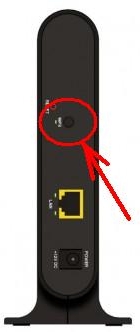
Kompyuter ulangan monitorni shunchaki kabel bilan bog'langandek qabul qiladi. Aytgancha, nafaqat monitor yoki televidenie, balki WiFi-ni qo'llab-quvvatlaydigan audio tizim qabul qiluvchi vazifani bajarishi mumkin. Faqat u allaqachon ovoz uzatilishi bilan belgilangan belgi kerak va uning narxi qimmatroq bo'ladi.
Video kengaytmani sotib olishda nimaga e'tibor berish kerak?
1. Qo'llab-quvvatlanadigan ekranli ruxsatnomalar. Qoida tariqasida video jo'natuvchilar 800x600 va zamonaviy keng ekranli zamonaviy ekranli va zamonaviy keng ko'lamli ekran bilan ishlaydi. Ammo rasm sifatida umidsizliklardan saqlanish uchun, bu lahza aniqlik talab etiladi.
2. Transmitter va qabul qilgichni kiritish va chiqish. Kengaytmani sotib olishdan oldin, siz eshittiriladigan monitoringiz va kompyuteringiz (prefiks, drayver) ni sinchkovlik bilan tekshiring. Video jo'natuvchilar modellari turli xil chiqish va ma'lumotlarni kiritish juda ko'p, shuning uchun mavjud manbalar ma'lumotlarini qondiradigan narsani oling.
3. Audio uzatishni qo'llab-quvvatlash. Agar siz televizorni boshqa xonada yoki audio uskunalarda olib yuruvchiga ulasangiz, unda nafaqat video, balki ovozli. Agar sizga ushbu xususiyat kerak bo'lsa, unda uning kengaytmasiga e'tibor bering.
4. Uzatish masofasi va ko'rinishi. Aytganimdek, byudjet modellari 10 metrgacha va faqat to'g'ridan-to'g'ri ko'rinishda ishlaydi. Quduqni 30-50 metr, hatto kapital devorlari kesib o'tishga qodir. Agar monitor devorga bir xil xonada osilgan bo'lsa, u haddan tashqari oshirib yuborilishning ma'nosi yo'q. Agar uyda har xil xonalarda yoki hatto qavatlarda saqlamaslik yaxshiroqdir.
5. Manbalar soni. Murakkab modellarda siz bir nechta drayvlar o'rtasida o'tishingiz va qaysi signal borishni tanlashingiz mumkin.
6. To'liq HD-ni qo'llab-quvvatlash. Rasm sifati va ovozni sevuvchilar uchun - omil muhimdir.
7. Qo'shimcha aksessuarlarning mavjudligimasalan, masofadan boshqarish pulti ba'zi modellarga juda yoqimli bonus bo'ladi.

Bularning barchasi, siz video yuboruvchi kabi, siz Wi-Fi tomonidan video va ovozli signalni uzaytira olasiz. Albatta, agar men turli xil narxlarni va turli xil imkoniyatlar bilan video yuboruvchilar bilan ishlash uchun bir nechta videolarni olib kelmasam, hikoya to'liq bo'ladi, shuning uchun biz qaraymiz va o'ylaymiz ...
Videoni topshirishga imkon beradigan eng oddiy misollardan biri USB kompyuter VGA monitori - U-140A-da, ko'rib chiqilishi maqola boshida keltirilgan.
Asus Teri - variant yanada qimmat va yanada qiziqarli.
Sound uzatish va bir nechta manbalar qo'llab-quvvatlashi bilan yanada rivojlangan model
Yaqinda, Intel simsiz displey simsiz displey Displey Technologyatsiyasini taqdim etdi va Airdisplay-dan farqli o'laroq, idisal va bunday dasturlar Aster bilan mos keladi. Texnologiyalar Full HD 1080p uzatish va ovoz 5.1, umuman olganda, ikkinchi ish joyini tashkil qilishingiz kerak bo'lgan barcha narsalar uchun to'liq ishlaydi.
Biroq, texnologiya jihozlari bog'liqdir va faqat uskunalar ustida ish olib boradi.
Kompyuter / noutbuk talablari:
- Intel Core I3 / I5 / 7 protsessor ikkinchi avloddan, shuningdek, Atom va Celeron oilalariga nisbatan past emas.
- Protsessorga o'rnatilgan video adapter HD grafikalar 2000 yil uchun 2000 yilgi grafiklar va XD grafikalar 2500 grafikasi 2500 dan oshmaydi.
- Muvofiq WiFi adapteri.Intel Intel Technology-ni qo'llab-quvvatlash.
- Kompyuterga 7/8 / 8.1-ni har qanday OS o'rnatilishi mumkin
Texnologiyani ishlatish uchun gibrid grafika bilan noutbuklar egalari o'rnatilganga o'tishlari kerak. Ba'zi bir modellarda ishlab chiqaruvchi mos ravishda o'rnatilgan video kartani o'chirib qo'yadi, mos ravishda va kenglik ishlamaydi.
Mos keladigan uskunaning to'liq ro'yxati Intel veb-saytida ko'rish mumkin.
Televizion adapter va televidenie uchun talablar:
Bozor quyidagi adapterlarni taqdim etadi, ammo boshqa modellar yaqinda yoki yaqinda paydo bo'lishini istisno qilmaydi.
D-Link DHD-131 TV adapteri
NetGear Pat2TV HD adapteri
Belkin skreencast televidenie adapteri
Televizor saqlanishi kerak ushbu texnologiyaYoki hech bo'lmaganda adapterni ulash uchun HDMI ulagichiga ega. Aslida, siz har qanday televizor / monitordan HDMI kiritish bilan foydalanishingiz mumkin. Smart TV TVS 2014 asosan leyvi va mirakast texnologiyasi tomonidan qo'llab-quvvatlanadi, shuning uchun agar siz bunday televizor bo'lsa, unda adapterga ehtiyoj yo'qoladi.
Shunday qilib, bizda mos keladigan kompyuter, televidenie va televizor adapgear pushti2tv mavjud.
1. Haydovchilarni o'rnatish.
Avvalo, o'rnatish kerak so'nggi versiyalar Haydovchilar, ayniqsa, birlashtirilgan video adapter va WiFi adapterida. Haydovchilar Intel-dan yuklab olinishi mumkin yoki (drayverlar / yangilangan drayverlarni qayta tiklash / avtomatik qidirish uchun PCM).
Agar Internet eng so'nggi drayverlar tomonidan avtomatik ravishda yuklab olinadi va o'rnatildi.
Win 8.1-da ishlash uchun keng drayverlar va dasturlar talab qilinmaydi.
Win 7 uchun siz qo'shimcha ravishda drayverni ulash uchun haydovchi va dasturiy ta'minotni o'rnatishingiz kerak. Buning uchun Intel veb-saytidan avtomatik ravishda O'rnatishning avtomatik yangilanish vositasini avtomatik ravishda yuklab olish kifoya. Ishga tushgandan so'ng, u kompyuterni kenglik texnologiyasi bilan moslashtirish va avtomatik ravishda yuklab olish va kerakli hamma narsani o'rnatish uchun kompyuterni tekshiradi.

2. Televizor adapterini ulang.
Ulanish uchun NetGear PTV3000 TV Adapter ishlatilgan, ular televizorga HDMI kabelidan foydalanadigan (paketga kiritilmagan). PTV3000 ikkalasi ham an'anaviy rozetkada va ichkarida bo'lishi mumkin USB TV. USB ulanishiga ega bo'lgan variant yagona variant edi Chiqish vositasidan elektr ta'minoti Amerika standartlari uchun keskin bo'ldi.
Televizor adapterini ulaganingizdan so'ng, televizordagi tegishli HDMI kirishini tanlashingiz kerak, shundan keyin siz quyidagi rasmni ko'rasiz

Darhol dasturni darhol yangilash yaxshiroqdir. Buning uchun Adapter uyida bir necha soniya davomida tugmachani bosing, shundan so'ng u o'rnatilgan rejimga o'tadi va ekranda yangilanish bo'yicha ko'rsatma paydo bo'ladi. Yangi ptv3000 tarmog'i mavjud simsiz tarmoqlar ro'yxatida paydo bo'ladi, unga ulangandan so'ng, Brauzer manziliga ega bo'lgan brauzer manzilini kiriting 192.168.1.3
Oldindan yuklab olingan dasturiy fayl faylini ishlab chiqaruvchidan olib boriladigan yo'lni ko'rsatib, mikrokodeni yangilang. Qurilmani yangilaganingizdan so'ng qayta ishga tushiriladi. Darhol tilni tanlashingiz mumkin. Standart ingliz tilida.
Smart TV TV-ga ulanish uchun siz televizor parametrlaridagi kenglik funktsiyasini yoqishingiz kerak. Quyida LG TV uchun Webos bilan LG TV uchun sozlash, ammo menimcha, boshqa televizorlarning boshqa markasida tub farqlar bo'lmaydi.
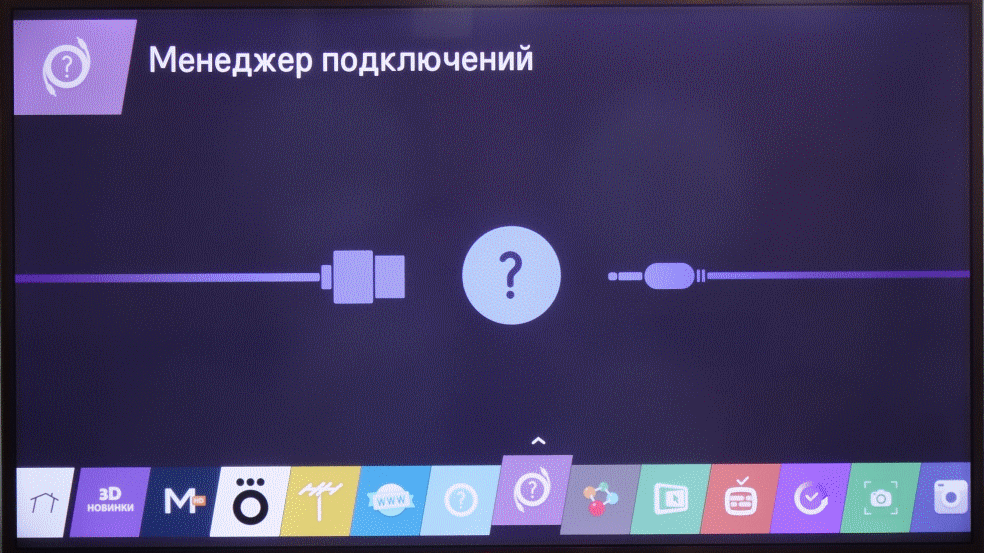
3. Windows 8.1-da qurilmani qo'shish
Televizion adapter televizorga yoki Smart TV-ga ulangandan so'ng, kerakli funktsiya yoqilgan, siz "Kompyuter va qurilma" da qurilmani qo'shishingiz kerak.
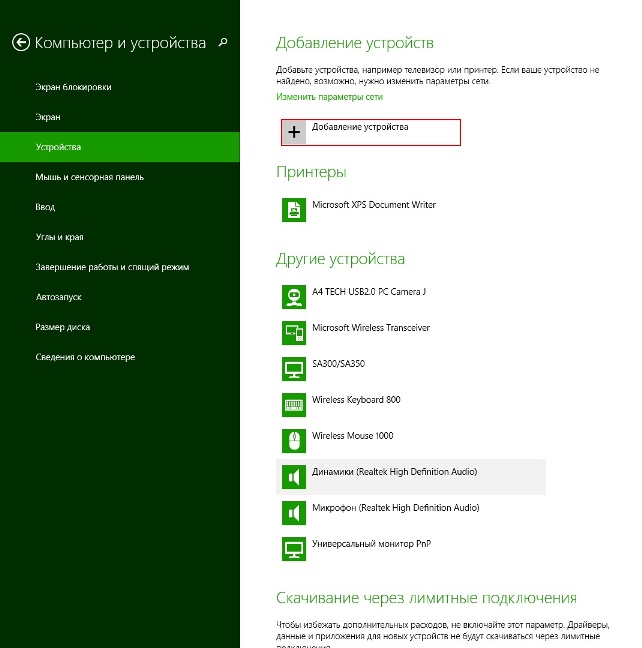
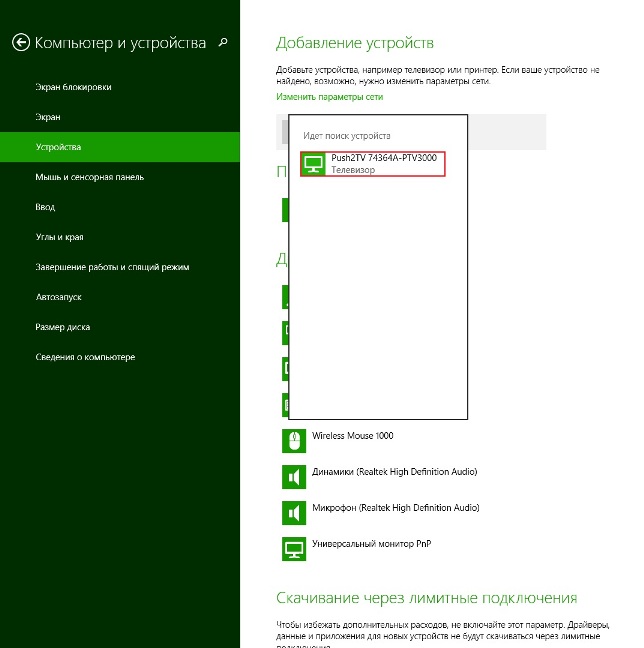
Qurilmani qo'shgandan so'ng, ulanish avtomatik ravishda o'rnatiladi. Agar biron sababga ko'ra bunday bo'lmasangiz, ulanish mustaqil ravishda amalga oshirilishi kerak.
4. Displey ulanish
Sichqoncha yuqori burchakli kursor ustiga va harakatlarning ketma-ketligini bajaring.
(Qurilmalar / ekranga o'tkaziladi / boshqa displey / push2tv-ga ulang
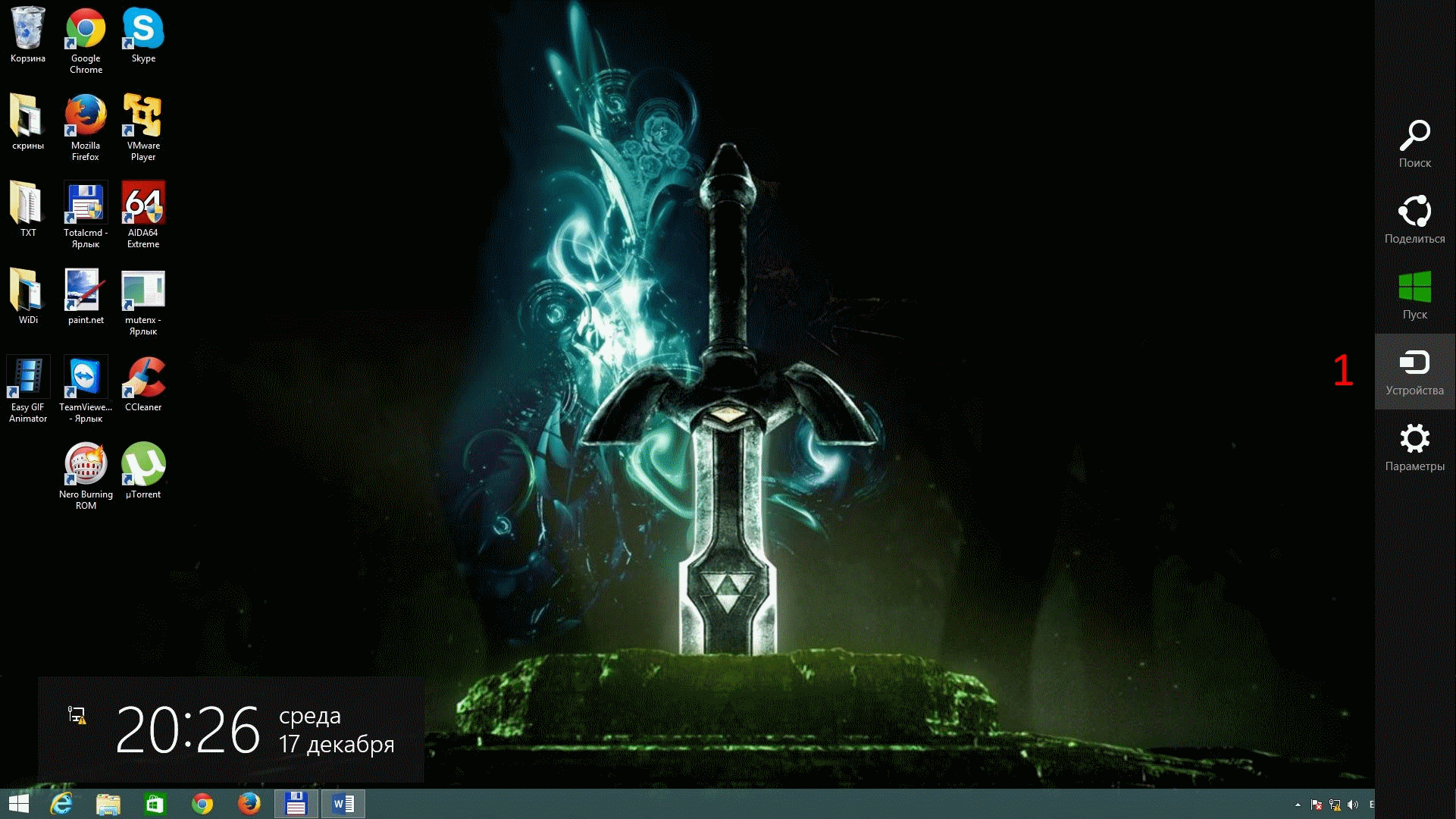
Shundan so'ng, monitor tizimda, shuningdek, an'anaviy kabel bilan bog'liq bo'lsa, monitor mavjud bo'ladi.
Ish stoli kengaytirilishi kerak.
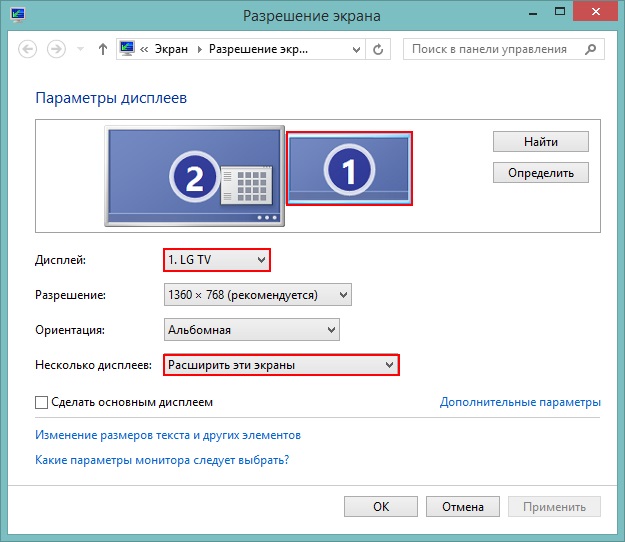
Monitor tizimda kuzatiladi. Faqat ulanishdan keyingina, "Aster boshqaruv panelida kompyuter yoqilganda ARTER-ni avtomatik ravishda ishga tushirish", men.e. Aster yoqilishi kerak, ammo ishlamayapti.
5. Asterni boshlang.
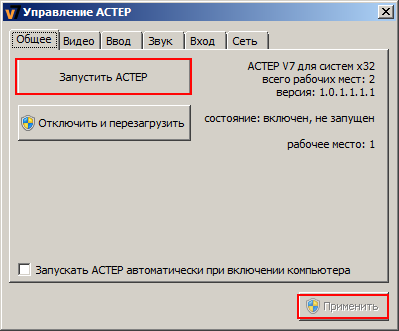
Shundan so'ng, monitorda hisobni tanlash ekrani paydo bo'ladi yoki darhol ish stolida sozlangan bo'lsa.
Win7 holatida 3 4-bandlar tegishli emas. Simsiz displeyni ulash uchun dasturdan foydalanishingiz kerak Intel Wipi.. Ishga tushirilgandan so'ng, u ulanish uchun mavjud bo'lgan qurilmani aniqlaydi. Siz birinchi ulanganda, plagin monitorida namoyish etiladigan PIN kodini kiritishingiz kerak va kelajakda unga kirish kerak emas. 8.1 So'rovli PIN kodini yutib olish mumkin emas, bu ruxsatsiz ulanishga olib kelishi mumkin. Intel kenglik bilan ulangandan so'ng ulangan monitor parametrlari mavjud bo'ladi. Xususan, siz sifatli rasm va tezlikni tanlashingiz mumkin.
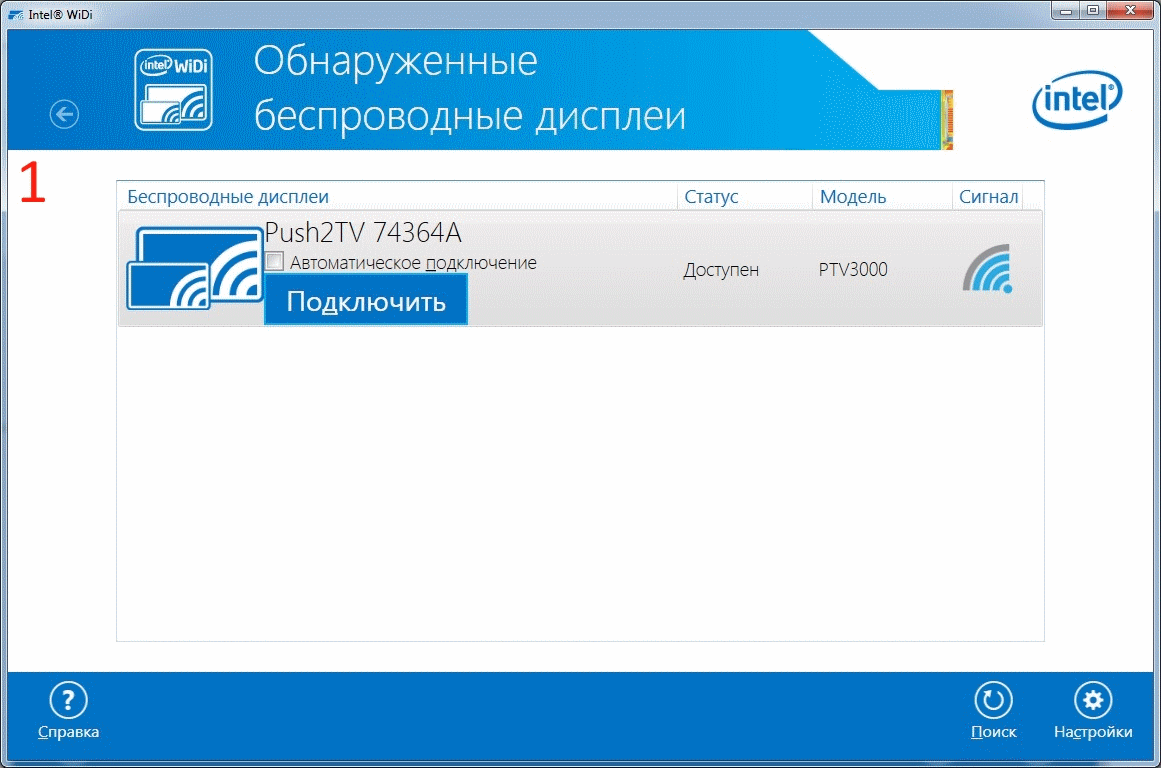
Turli xil ommaviy axborot vositalarini ko'rib chiqishda rasmning eng yaxshi sifati bo'lsa ham, jiddiy kechikishlar mazmuni aniqlanmadi. Full HD filmni tomosha qilayotganda, tasvir sifati HDMI orqali ulanganda deyarli sezgir bo'lib, faqat ba'zan ramkada silliq o'zgarish bilan ko'rinadi.
Sichqoncha kursorlari 3D-ning umumta'lim dasturlarida bir xil shaklda, bu haqiqiy va tez harakatlanish bilan bo'yalgan va tez-tez uchraydi. Shuningdek, kursor foydalanuvchi harakatlariga javoban javob beradi va deyarli ish statistik grafikasi bilan ishlashda sezilmaydi va statik grafikalar bilan ishlashda davom etadi. Biroq, o'yinlarda, ayniqsa jadal (masalan, III yoki dota2), kechikish yanada sezilarli bo'lib qoladi va o'ynash muammo bo'ladi. Kuchli strategiyalarni o'ynash juda qulaydir (masalan, qudratli qahramonlar va boshqalar)
Qoida tariqasida, adapter prokuratsiyasi vaziyatni yaxshilaydi, shuning uchun yangilanishni unutmang
Bilan aloqada
MirAcast texnologiyasi Microsoft Engzer tomonidan ishlab chiqilgan. U smartfonlar, planshetlar yoki kompyuterlardan ma'lumotlarni kabellardan foydalanmasdan uzatish uchun mo'ljallangan. DA yangi versiya OT bu xususiyat, ayniqsa mashhur bo'lib qoldi, shuning uchun ekranda va harakatlanish erkinligi uchun aniq rasm olish uchun siz Mirakast Windows 10-ni bilishingiz kerak.
Bu nima?
Mirakast Standard Gadjetlar o'rtasidagi munosabatlarni ta'minlaydi. Ular bir-biridan foydalanib, ulardan foydalanib, ular bilan aloqa qilinadi simsiz tarmoq, HDMI kabelidan foydalanmasdan.
Foyda
- Asosiy afzallik - bu konsertni kabeldan foydalanib tasvirlangan displeyka tarjima qilingan displeyga qattiq bog'lashning etishmasligi. Ulanishning ushbu usuli zamonaviy va qulayroqdir.
- Bu turli xil opalar va Google Technologies mo''jizasini ajratib turadigan turli xil OT-da ishlaydigan qurilmalarning ulanishini ta'minlaydigan multipatforme texnologiyasidir.
- Ma'lumot uzatish paytida sifat yo'qotish sodir bo'lmaydi, shuning uchun u HDMI kabelini to'liq almashtiradi.
Kamchiliklari
- Microsoft-dan Microsoft-dan "Microsoft" oqim texnologiyasini qayta ko'rib chiqish kerak, chunki u faqat ekrandagi rasmni aks ettiradi, u gadget ekranida ko'rsatilgan rasmni ko'rsatadi. Analoglar kengroq funktsiyalarga ega.
- Ko'pincha nosozliklar ishda mashhur emas. Mirakast ochiq standaradir, shuning uchun ushbu texnologiya tomonidan sertifikatlangan qurilmalar bir-biri bilan ishlash uchun ishlashi kerak. Ammo amalda, muvaffaqiyatsizliklar ro'y beradi.
Windows 10-da yoqish
Ushbu texnologiyadan foydalangan holda ikki gadjjxona o'rtasida ulanishni yaratish uchun ular Wi-Fi adapteriga ega bo'lishi kerak va ulardan birida Windows 8.1 va undan yuqori versiyalari o'rnatilishi kerak.
Bilish juda yaxshi! Eski televizor modellari mo''jizaviy qo'llab-quvvatlamasligi mumkin. Ushbu muammo o'zining dasturiy ta'minotini yangilash yoki maxsus adapterni sotib olish orqali hal qilinadi.
Qabul qilgichni o'chirish bir xil parametrli dasturda amalga oshiriladi.
Tanqqischi-ni tanlang → O'chirish qurilmasi → qadamlarni tasdiqlang.
Videoga qarang, ushbu xususiyat bilan smartfoningizni televizorga ulash mumkin.
Chiqindi
Yaqin kelajakda mirakast HDMI kabellariga alternativa bo'ladi, chunki bu yo'l ancha qulay. Funktsiyani o'rnatish dasturlar parametrlarida ishlaydi Windows 10. Bu holda televizor va kompyuter ushbu texnologiyani qo'llab-quvvatlashi va Wi-Fi adapteriga ega bo'lishi kerak.
Mobil mobil ekranlardagi sevimli filmlaringizni ko'rishni xohlamaysizmi? SmartTV kabi ushbu texnologiyani joriy qilish vaqti keldi, chunki mo''jizadir.
Har biriga operatsion tizim Telefon o'z qoidalariga ega. Ko'pincha ular mo''jizaviy texnologiyalarga rioya qiladilar va faqat Apple qurilmalari yana boshqa standartni afzal ko'rishdi.
Mirakast qanday ishlaydi? Xuddi shunday, kompyuterlar va noutbuklar uchun HDMI simlari sifatida. Uning printsipi juda oddiy, ammo baribir to'liq ishlamaydi, shuning uchun ba'zi xatolar mumkin. Bu faqat SmartTV deb nomlangan ushbu televizorlar, ya'ni simsiz WiFi orqali Internetga ulanish harakatlari. Bu shunga o'xshash qurilmaning xost nuqtai nazaridan ishning asosiy shartidir.
Bundan tashqari, har bir narsa ekraningizda hamma narsani tarjima qilishini hisobga olish kerak. Ya'ni, masalan, telefoningizdan do'stlaringizga bir nechta film ko'rsatsangiz va shu daqiqada Skype-ning belgisi planshetga keladi, bu sizning atrofingizni topadi. Keyinchalik ko'rib chiqishga arziydi. Shunday qilib, ekranga tegmang va barcha ogohlantirishlarni o'chirmang.
Shuning uchun, uni HDMI-da kabelsiz ko'rib chiqing.
Ushbu texnologiyalar bilan qaysi qurilmalar o'zaro ta'sir qilishi mumkin
Agar sizda Windows operatsion tizimi mavjud bo'lsa, 8.1, uni televizorga kabelsiz ulashingiz mumkin. Bir xil, albatta, xuddi shu OS-dan mobil qurilmalar. Androids 4,2 versiyasidan beri shunday funktsiyaga ega.
Ushbu ro'yxatga kiradigan ushbu qurilmalarga kelsak, xuddi shu linux va Apple ushbu ro'yxatga kiritilgan. Birinchi holda hamma narsa yaxshi ishladi, ma'lum bir xaki Internetda qidirish uchun ishlatilishi kerak. Olma shunga o'xshash parvoz texnologiyalariga ega. Shunday qilib, Mirakst asosan Windows va Androidlar uchun rivojlanmoqda.
Agar siz bunday texnologiyani qo'llab-quvvatlamaydigan televizor bo'lsa, roku 3 va roku oqim tayoqchasi juda yaxshi ishlab chiqariladi. Ulardan rahmat ekraningizni bunday texnologiyalarga ulashingiz mumkin maxsus muammolar.
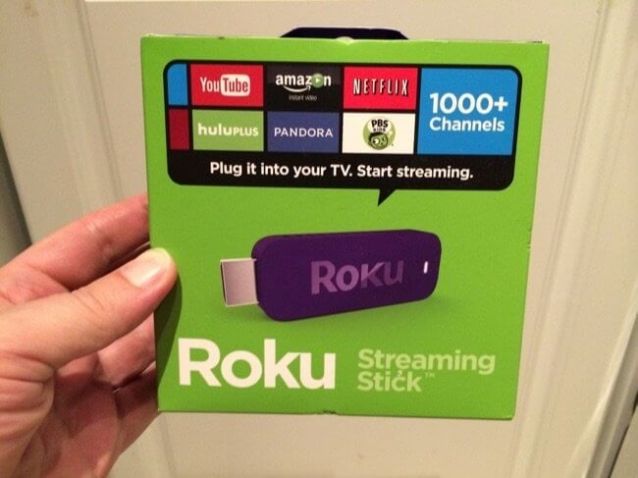
Asosiy muammolar
Birinchidan, texnologiyadan foydalanish maxsus yondashuvga ega. Siz kechiktirishingiz kerak mobil qurilma Va unga efir oxirigacha tegmang. Agar siz video paytida qo'shimcha vositalardan foydalansangiz, ular ko'rsatiladi. Xuddi shu ikkala o'yin ham ham. Shuning uchun, bu ehtiyotkorlik bilan bo'lish kerak.
Ikkinchidan, yuqorida aytib o'tilganidek, tizim, yaratuvchilar va mualliflarga juda ko'p muammolarga sabab bo'lganidan ko'ra, ajoyib bo'ladi.
Avvalambor, keyinroq, har qanday usul notanish uslubiga kirganini barchamiz bilamiz. Ayniqsa, hozirgi paytda - texnik taraqqiyot davomida e'tiborga olish juda muhimdir. Endi har bir uyda kompyuterlar mavjud va kimdir ham emas. Agar monitor tanaffus qilsa juda xafa bo'ladi. Agar siz kompyuteringizdagi fayllar bilan ishlashingiz kerak bo'lsa, ayniqsa qayg'uli bo'lsangiz. Bu holatda ta'mirlash juda mos kelmaydi, chunki u ko'p vaqt talab etadi va natijada sizni tartibga solmasligi mumkin, ammo bu holda nima qilish kerak?
Maqolada biz noutbukdan kompyuter ostida monitor sifatida qanday foydalanishni tahlil qilamiz. Ha, va bu mumkin. Bundan tashqari, ushbu maqolada batafsil ko'rib chiqamiz.
Kabel bilan aloqa
Shunday qilib, vaziyat bilan biz allaqachon tushungan: sizda noutbukingiz bor va kompyuterda asosiy monitor ishlamay qoldi. Bu muammoni bir muncha vaqt hal qilish uchun etarli. Biz noutbukdan kompyuter monitor sifatida foydalanishning birinchi usulini ko'rib chiqamiz.
Ammo bu holda siz ikkita qurilmalarni ulash uchun maxsus kabellarni sotib olishingiz va ulardan foydalanishingiz kerak. Agar siz mukammal variantni qidirishni istamasangiz, siz VGA kabelini sotib olishingiz mumkin. Bu DVI kabelining xususiyatlariga ko'ra, ular funktsional jihatdan bir xil bo'lsa ham.
Ushbu parametr faqat Windows operatsion tizimiga asoslangan noutbukingiz bo'lsa, shunchaki mosligini hisobga oling. Agar sizda Mac bo'lsa, siz sotib olishingiz kerak hDMI kabeli. Apple'ning noutbukini sinxronlashi shundaki, bu uning yordami sinxronlashtiriladi va shaxsiy kompyuter.
Shunday qilib, biz qanday materiallar kerakligini aniqladik, shunda biz hozirgina ko'rsatmalarga o'tamiz. Kompyuter monitorida noutbukdan qanday foydalanish kerak?
Ko'rsatma
Siz allaqachon noutbukdan shaxsiy kompyuter uchun monitor sifatida foydalanishingiz mumkinligini allaqachon bilib oldik, endi biz buni kabel bilan qanday qilishni bilib olamiz. Biz VGA-modifikatsiyani ko'rib chiqamiz, chunki bu eng keng tarqalgan, ammo ushbu qo'llanma boshqa variantlar uchun paydo bo'lishi kerak.
Avvalo, kabelni kompyuter va noutbuk tizimidagi tegishli portlarga ulang. Endi noutbukni yoqing. Ko'rinib turibdiki, hech qanday o'zgarishlar yo'q, ammo shunday bo'lishi kerak.
Noutbuk ish stolida bo'sh joyni o'ng tugmasini bosing. Menyuda "Xususiylar" ni tanlang. Endi "Ekran xususiyatlari" ni tanlang va keyin "Variantlar" yorlig'iga o'ting. Siz 1-raqamli ikkita to'rtburchak joylashgan bo'lishingiz kerak. Ikkinchini boshqa tomonga siljiting, qaysi tomoningiz kompyuterga nisbatan noutbukingiz.
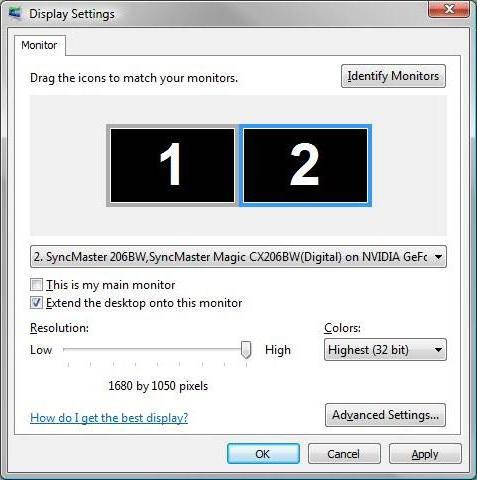
Endi tizim so'rasa, o'zgarishlarni tasdiqlang va "Ish stolini ushbu monitorga uzatish" yonidagi katakchani belgilang. Konfiguratsiyani saqlang va natijani yoqing. Endi siz noutbukdan kabel bilan monitor sifatida qanday foydalanishni bilasiz.
Simsiz monitor ulanishi
Biz noutbukni kabel yordamida kompyuterga monitor sifatida bog'ladik. Ammo qo'lda kabel bo'lmasa, nima qilish kerak, hovlida kechasi bor va barcha do'konlar yopiq va siz shoshilinch ravishda kompyuter fayllari bilan ishlashingiz kerakmi? Agar sizda Windows 7 SP3 va undan yuqori bo'lmaganda noutbukingiz bo'lsa, unda javob bor! Siz simsiz ulanishni amalga oshirishingiz mumkin. Buning uchun siz aerence displeyi deb nomlangan maxsus dasturdan foydalanishingiz kerak. Agar sizda yo'q bo'lsa, unda o'rnatish vaqti keldi.
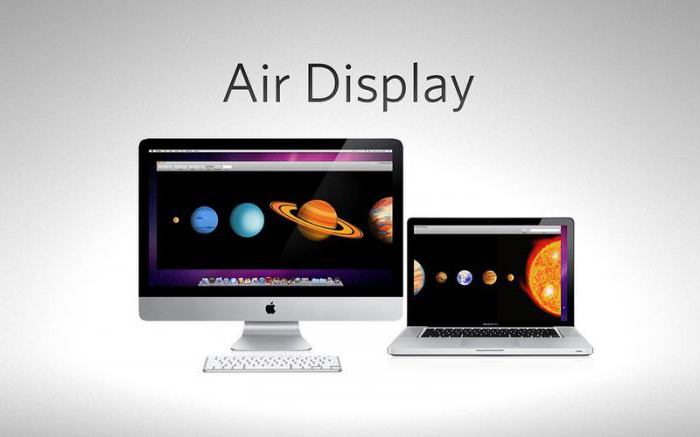
Noutbukdan shaxsiy kompyuter uchun monitor sifatida foydalanishning yana bir usuli, ammo arizalarning turli xil o'zgarishi mavjud. Ularning soni yuqorida aytilganlardan ko'proq narsa, ammo hech qanday holatda ham ular yomonroq deb o'ylamaydilar. Farq faqat ishlab chiqaruvchisida. Dasturlarni o'rnatish va ular bilan tanishish tavsiya etiladi. Ulardan foydalanish haqida brifingda sizga kerak emas: ular juda oddiy interfeysga ega.
Alohida-alohida, men ulanish usulini anglatmoqchiman wi-Fi tarmog'i. Ammo noutbukdan kompyuter uchun monitor sifatida qanday foydalanish bo'yicha biz bir oz pastroq gaplashamiz.
Wi-Fi yordamida ulanish

Maksista deb nomlangan Wi-Fi-dan foydalanib, kompyuterdan noutbukga rasm yuborish imkonini beradigan dastur. U ishlab chiqaruvchining rasmiy vakillaridan sotib olishi kerak. Biroq, bepul dementni ishlatish mumkin.
Qabul qilishingiz bilanoq ushbu dasturSiz uni o'rnatish va sozlashingiz kerak. Talabnoma ko'rsatmasi ishlab chiqaruvchisi o'zi tomonidan taqdim etiladi.